Situatie
Deoarece instalarea unui sistem de operare de la zero pe un Hard nou dureaza foarte mult, este preferabila migrarea (copierea in intregime a datelor impreuna cu un ansmablu de setari ce gestioneaza comportamentul acestor date) sistemului de operare folosind un software specializat. In cazul nostru vom analiza procesul de migrare folosind Carbon Copy Cloner pentru Mac. Iata pasii ce trebuie urmati:
Solutie
Pasi de urmat
Din panoul principal al CCC , din meniul “source” vom selecta hard disk-ul sursa, cel de pe care vrem sa migram sistemul de operare: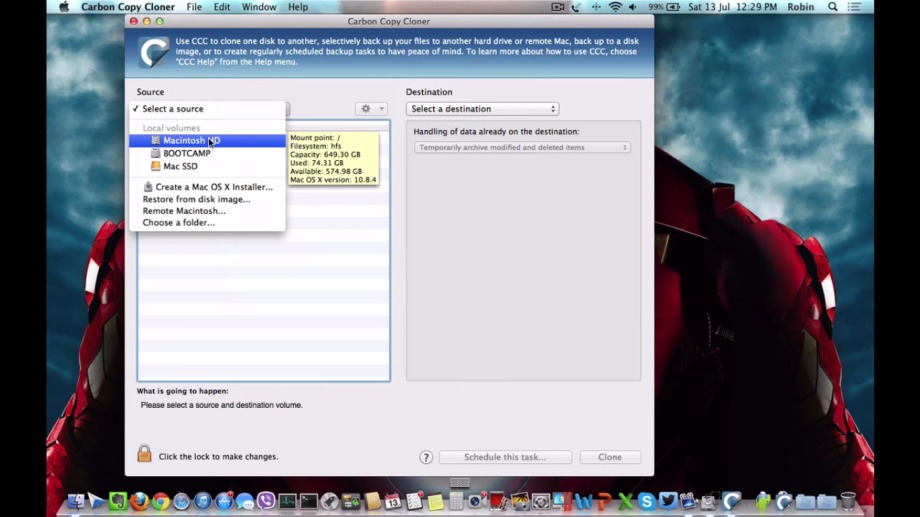
Este recomandat ca Hard disk-ul destinatie sa nu aiba date pe el. Pentru asta trebuie sa-l formatam.
Pentru formatarea unui HDD, din task-bar, selectam utilities, si din panoul nou-aparut vom selecta Disk Utility.
In panoul nou-deschis , din lista din stanga, vom selecta HDD-ul pe care vrem sa migram, pentru a-l formata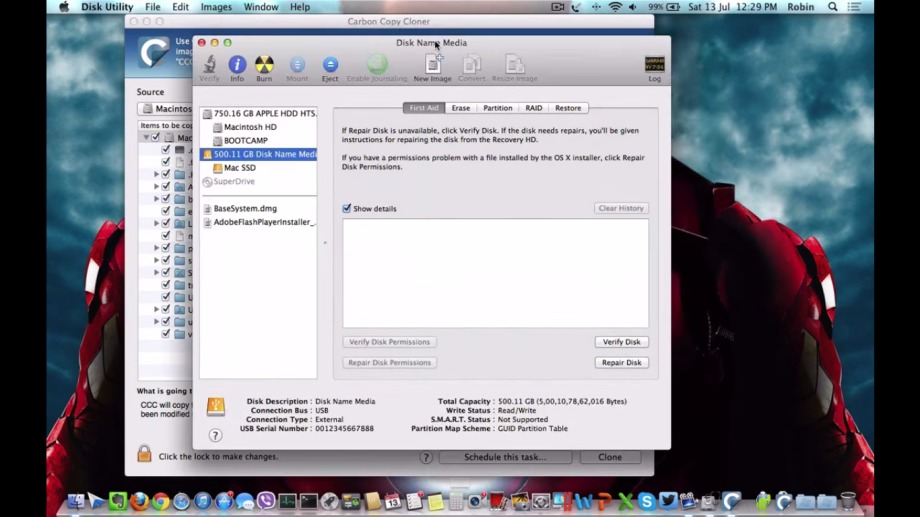
Dupa selectie, din dreapta, vom selecta “partition”. Din Partition Layout, selelctam numarul de partitii in care va fii formatat Hard disk-ul. Apasam “apply”.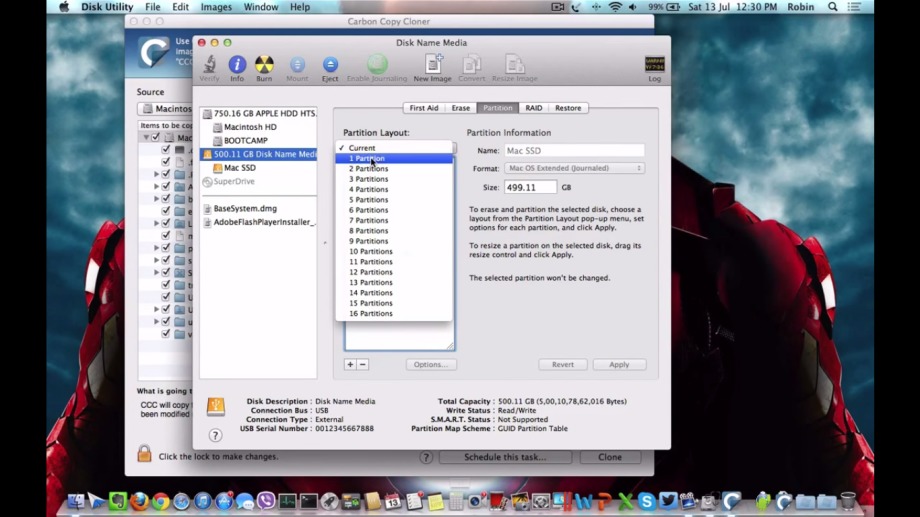
Pentru a putea incarca sistemul de operare mac de pe noul HDD, vom bifa prima optiune din lista si vom da ok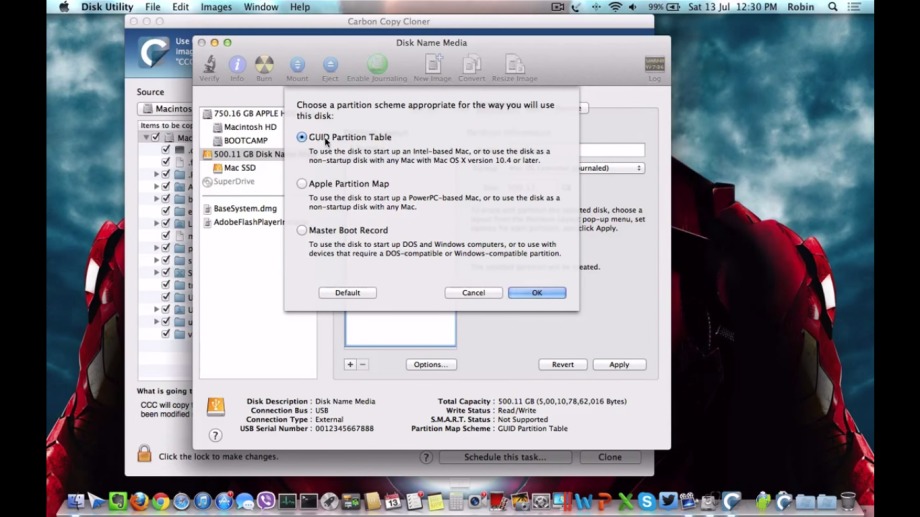
Aici vom selecta “partition”. Procesul de formatare/partitionare va dura cateva minute. Odata ce va fii finalizat, vom inchide Disk utilities si ne vom intoarce in fereastra CCC.
Ne este recomandat sa creem o mini-partitie de back-up pentru sistemul de operare. Daca nu dorim acest lucru, vom apasa “continue anyway”. Daca vrem acest lucru, vom apasa “Open Disk center”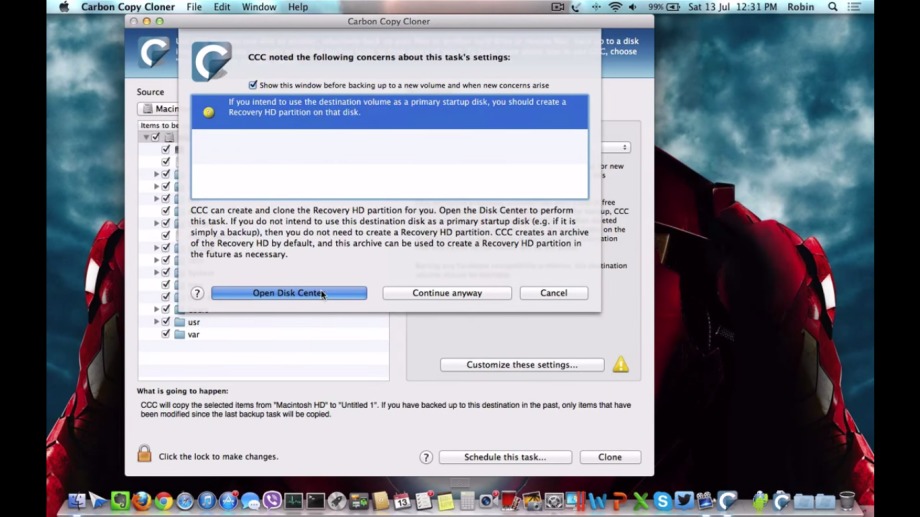
Dupa ce creerea partitiei de Back-up, apasam butonul “Clone” la care va aparea fereastra aceasta. Durata procesului variaza in functie de dimensiunea datelor si complexitatea setarilor. Gata!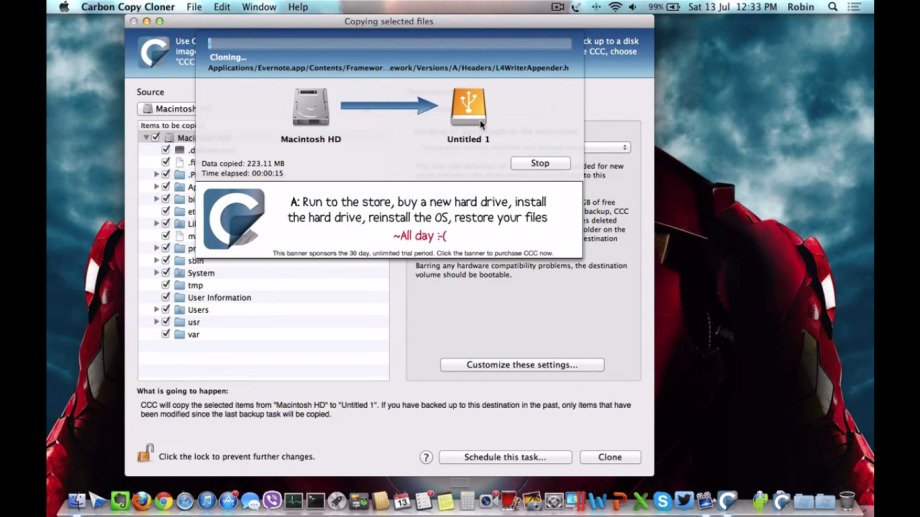

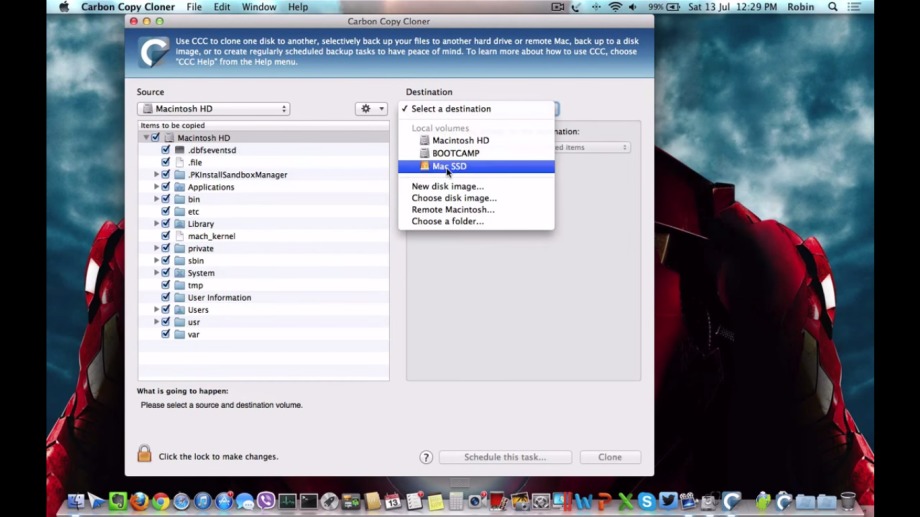
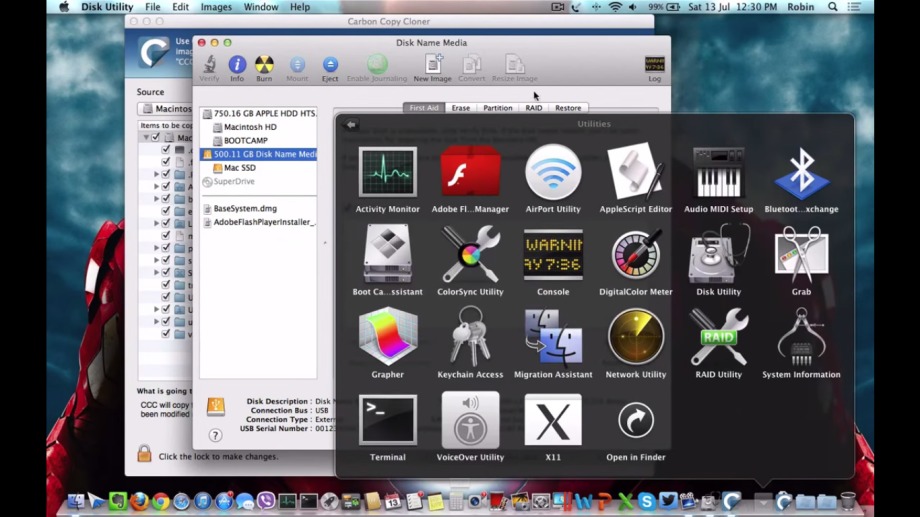
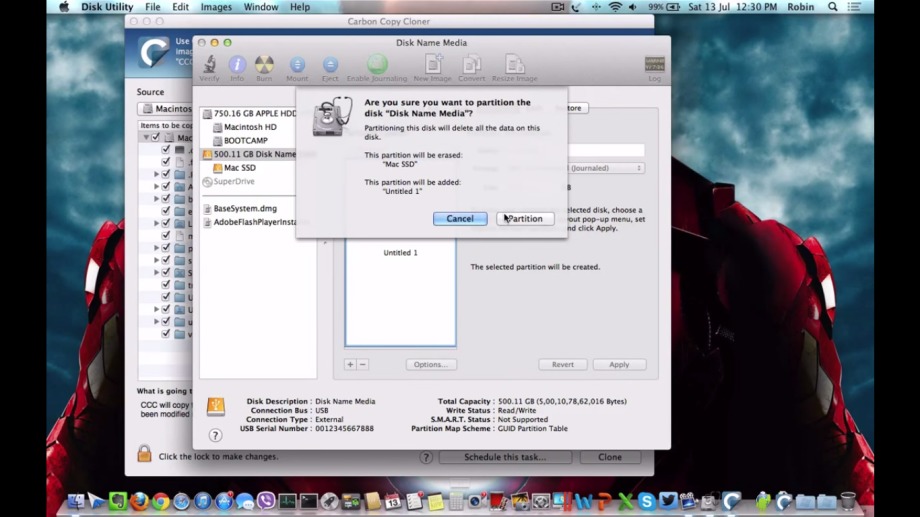
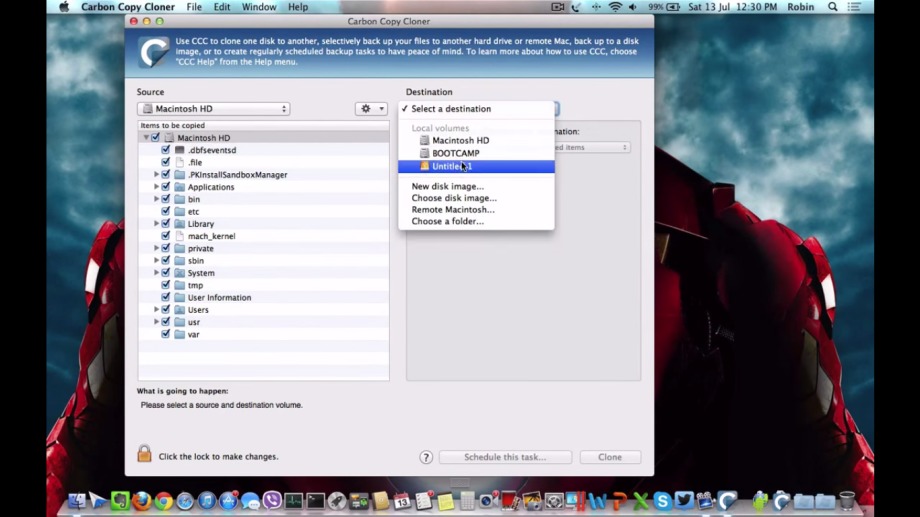
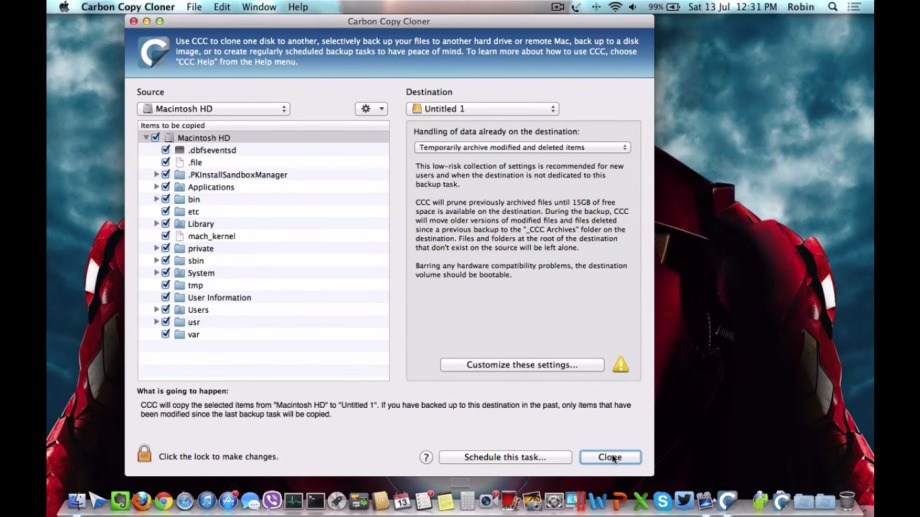
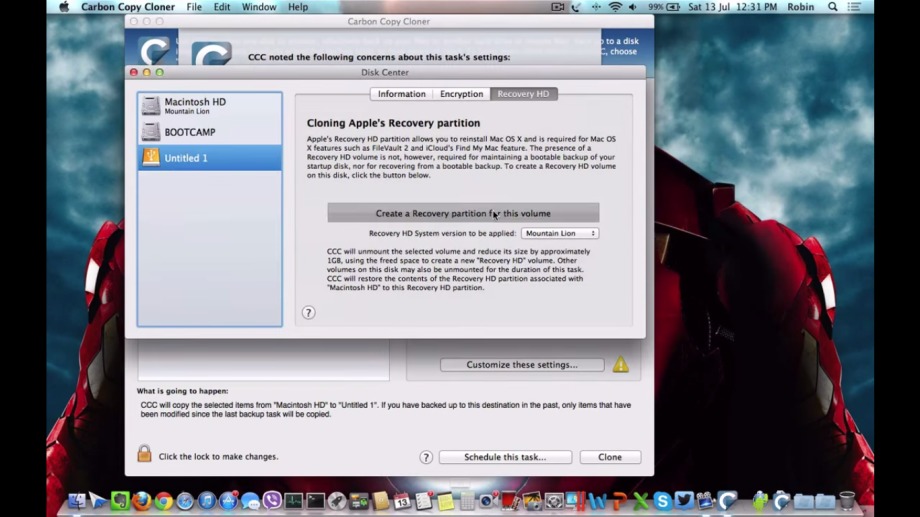
Leave A Comment?